软件教程视频拍摄全流程指南
在数字化时代,软件教程视频已成为用户快速掌握技能的重要途径,无论是教人使用Photoshop、Excel,还是编程工具,一段高质量的教程视频能显著提升学习效率,但对于初次尝试拍摄的新手来说,如何从零开始制作专业且易懂的内容?以下从策划到发布的完整流程,助你高效产出优质教程。
拍摄前的准备决定了视频的最终效果,需重点解决三个问题:

1、定位受众:明确教程面向的人群,针对初学者的视频需避免专业术语,而进阶教程可深入技术细节。
2、拆分步骤:将软件功能拆解成连贯的步骤,教人用Pr剪辑视频时,可划分为“导入素材—时间轴编辑—添加转场—导出设置”等模块。
3、脚本撰写:用口语化的语言编写逐字稿,标注关键操作点(如快捷键、菜单路径),避免录制时遗漏细节。
工具建议:用思维导图工具(如XMind)梳理流程;用文档工具写脚本并标注时间节点。
二、设备与软件选择:低成本也能出精品
专业设备能提升观感,但并非必需,合理利用现有资源,同样能制作清晰流畅的视频。

1、录制设备
屏幕录制:使用OBS Studio(免费开源)或Camtasia(付费),确保画面分辨率≥1080P,帧率30fps以上。
真人出镜:若需讲解者露面,建议用手机后置摄像头(1080P模式)+环形补光灯,背景保持简洁。
音频采集:优先使用领夹麦克风(如博雅MM1),避免环境噪音;若无条件,手机录音后同步到剪辑软件。
2、辅助工具
- 鼠标高亮工具(如Cursorizer),突出点击位置;
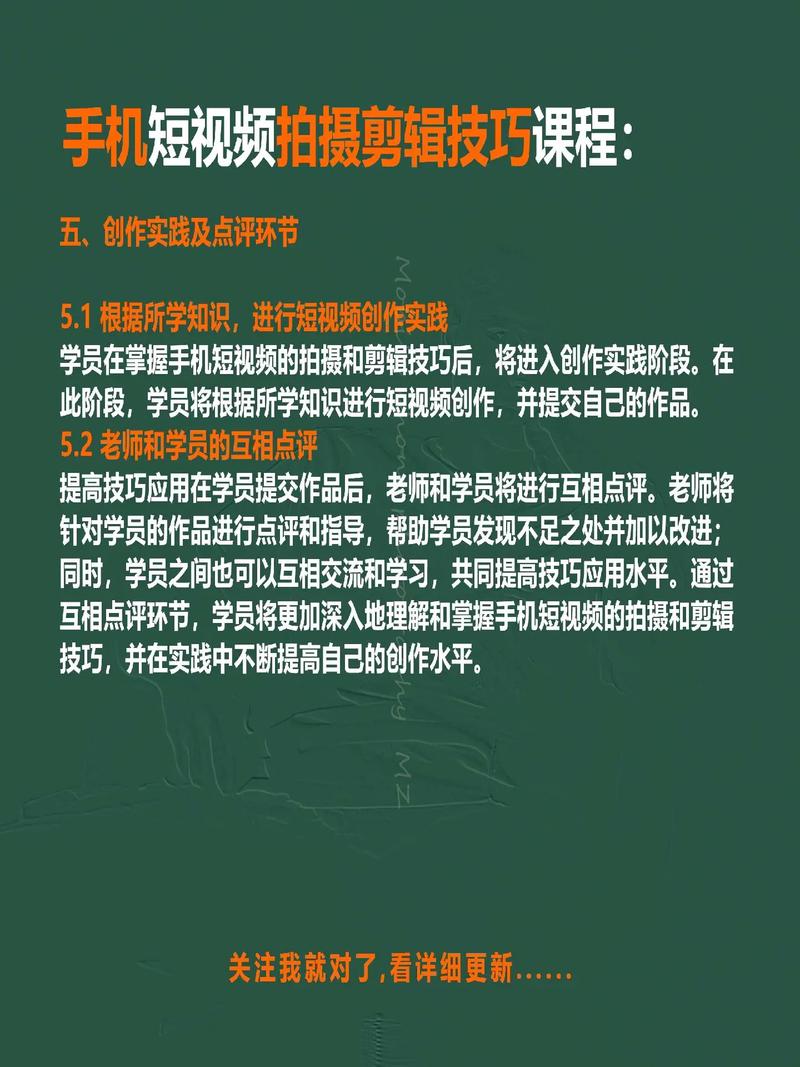
- 快捷键显示软件(如KeyCastOW),实时展示操作按键。
三、拍摄过程:细节决定用户体验
录制阶段需兼顾操作准确性与观看舒适度,注意以下关键点:
1、操作精准度
- 关闭电脑通知弹窗,退出无关软件,防止录制中途被打断。
- 鼠标移动速度适中,避免频繁晃动;点击按钮时稍作停顿,给观众反应时间。
2、语言表达
- 语速放缓,重点步骤重复讲解(如“按Ctrl+S保存,注意这里是关键步骤”)。
- 避免“嗯”“啊”等口头禅,口误部分可剪辑时重录替换。
3、画面构图
- 屏幕录制区域需提前测试,隐藏私人文件或敏感信息。
- 真人出镜时,人物占比不超过画面1/3,眼神看向镜头而非屏幕。
四、后期剪辑:提升信息密度的核心环节
剪辑不仅是拼接素材,更需通过技术手段降低学习成本。
1、基础剪辑
- 删除口误、操作失误片段,保留连贯操作。
- 添加字幕:用Arctime自动生成字幕,手动校准时间轴,确保与语音同步。
2、增强视觉效果
- 关键步骤添加放大镜特效(Camtasia内置此功能),突出局部操作。
- 用动态箭头/色块标注界面按钮,辅助观众定位功能入口。
3、音频处理
- 降噪处理:用Adobe Audition消除环境底噪。
- 背景音乐:选择无版权的轻音乐,音量控制在人声的20%以下。
输出设置:视频格式MP4,码率8-12Mbps;分辨率根据平台调整(B站推荐1080P,短视频平台可适配竖版9:16)。
五、发布与优化:让教程被更多人看到
完成视频制作后,需通过运营手段扩大传播范围:
1、标题与封面
- 标题明确痛点,10分钟学会Excel数据透视表|零基础保姆级教程”。
- 封面用高清软件界面截图+大字标题,风格统一利于品牌化。
2、平台适配
- 长教程上传B站/YouTube,分段发布至抖音/快手(每段≤2分钟)。
- 在简介中注明章节时间戳,方便用户跳转。
3、用户反馈
- 收集评论区问题,定期推出“答疑补充视频”。
- 用投票功能调研下一期主题,提高粉丝参与感。
个人观点
软件教程视频的核心在于“降低理解门槛”,与其追求华丽的特效,不如将重心放在逻辑梳理与细节打磨上,新手常犯的错误是试图覆盖所有功能,导致内容冗长,单期视频解决一个具体问题(如“如何用Python批量重命名文件”),更能满足用户的实际需求,保持更新频率,逐步建立个人风格,才是长期吸引观众的关键。









评论列表 (3)
在拍摄软件教程视频时,注意灯光控制、保持画面稳定和使用清晰的讲解语速,可以有效提升教学效果。
2025年04月21日 19:42在拍摄软件教程视频时,选择合适的镜头、运用光效、调整音质和节奏,以及合理剪辑都是提高教学效果的重要技巧。
2025年06月07日 03:22软件教程视频拍摄实用技巧:清晰解说、简洁界面、合理剪辑,提升观看体验。
2025年07月08日 17:11